硬盘狂转,也就意味着可能是某个正在运行的程序在“疯狂”的对硬盘进行读或写操作,这个时候,如果我们找出这个程序,然后将其中止就可以达到最快速解决“硬盘狂转”的问题了。
按下“Ctrl+Shift+Esc”组合键,单击“查看”→“选择列”,在弹出的对话框中拉动右侧的滑动块到底部,然后找到并勾选“I/O 读取字节”和“I/O 写入字节”(如图1)。
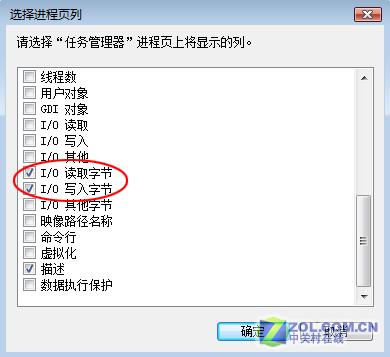
图1 勾选“I/O 读取字节”和“I/O 写入字节”
设置完毕后,单击“确定”,返回到任务管理器窗口,此时你就可以到底是哪一个程序对硬盘“疯狂”的读写了(如图2)。
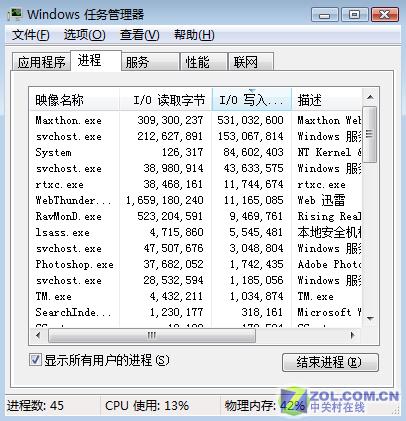
图2 查看哪个程序在疯狂读写硬盘
当你查到让硬盘“疯狂读写”的程序后,可以根据任务管理器的“描述”列获取对应软件的信息,以判断该程序师是否是在正常的工作状态下。
| Word教程网 | Excel教程网 | Dreamweaver教程网 | Fireworks教程网 | PPT教程网 | FLASH教程网 | PS教程网 |
| HTML教程网 | DIV CSS教程网 | FLASH AS教程网 | ACCESS教程网 | SQL SERVER教程网 | C语言教程网 | JAVASCRIPT教程网 |
| ASP教程网 | ASP.NET教程网 | CorelDraw教程网 |
 QQ:2693987339(点击联系)购买教程光盘
QQ:2693987339(点击联系)购买教程光盘